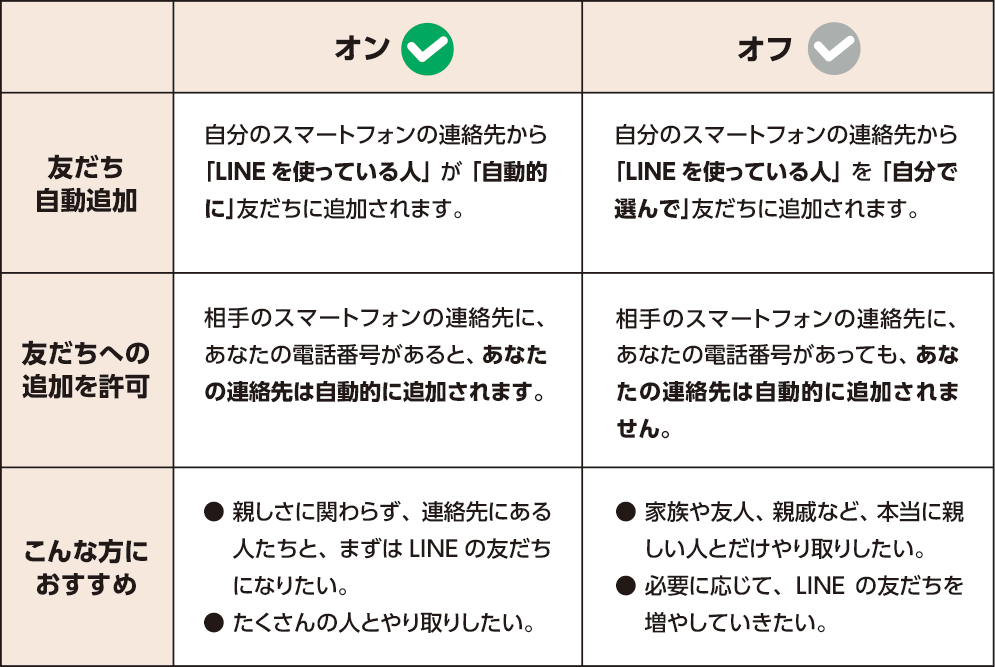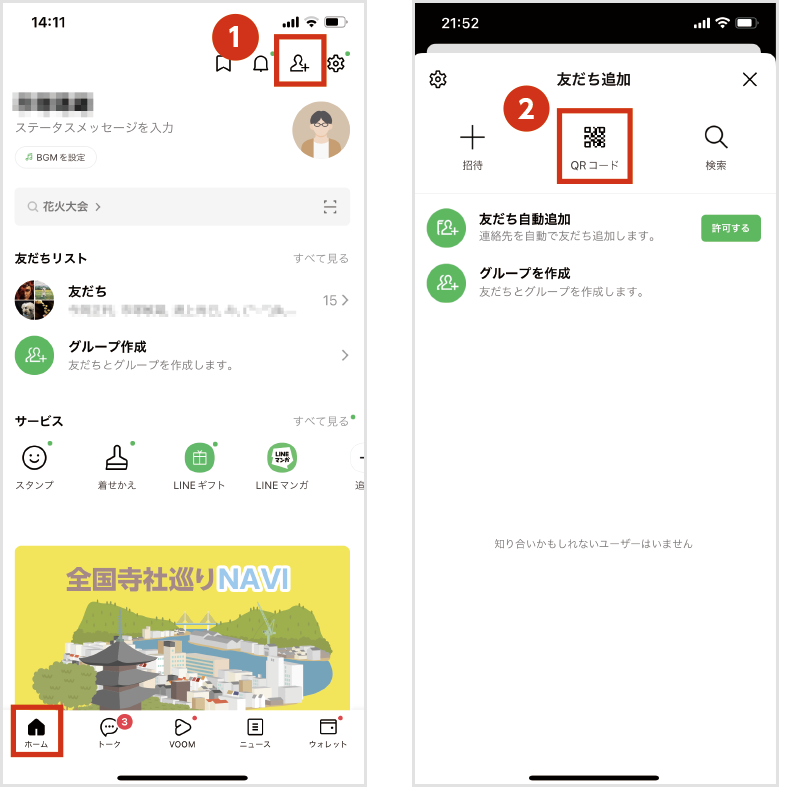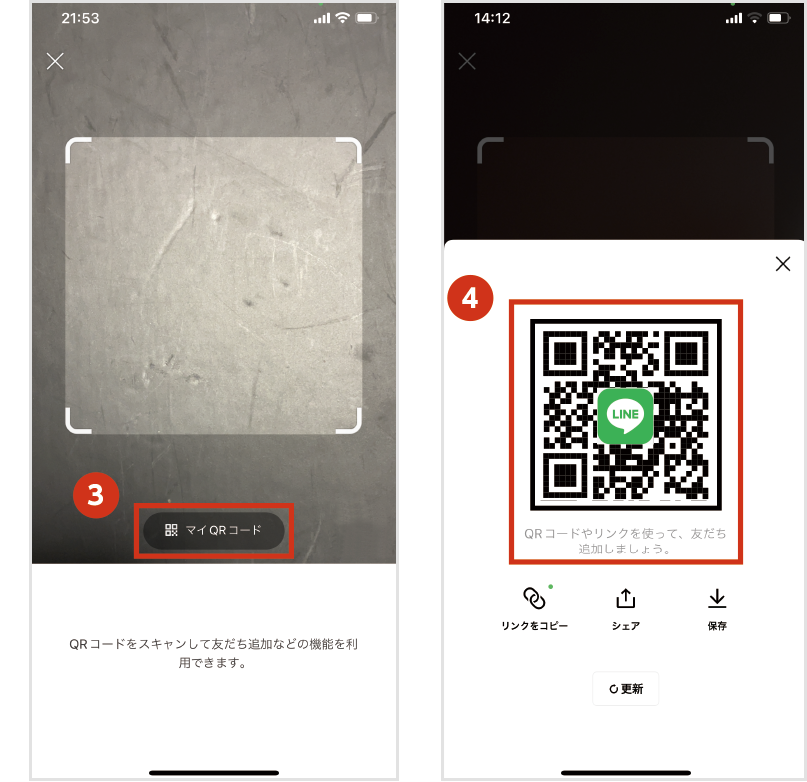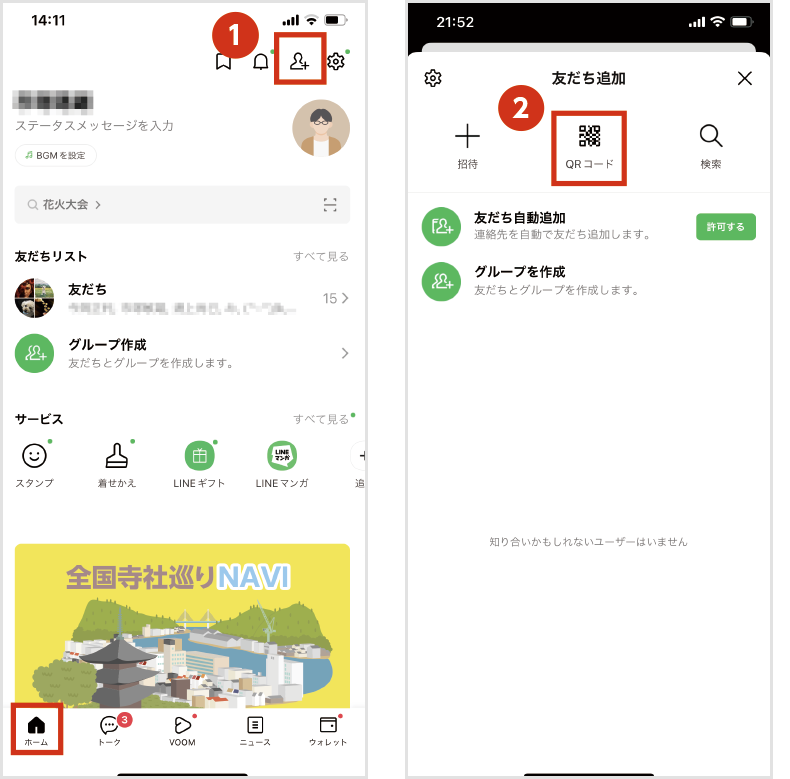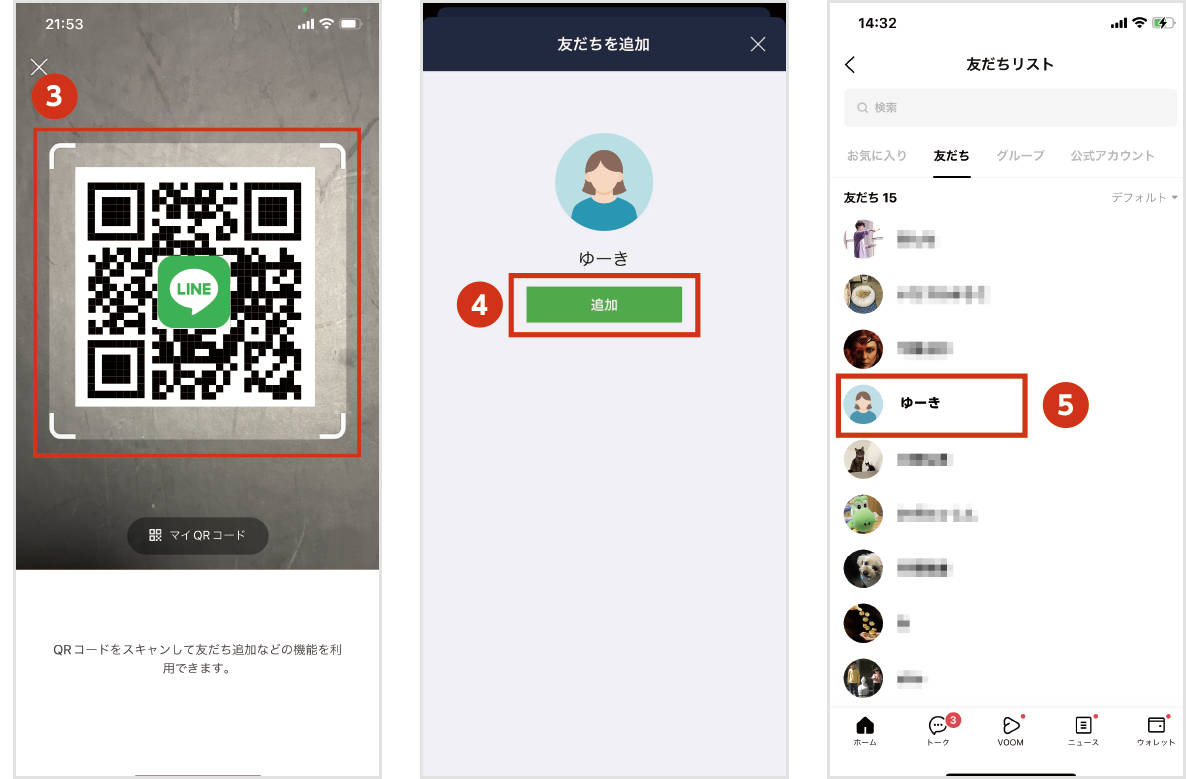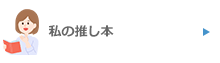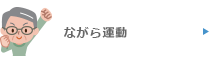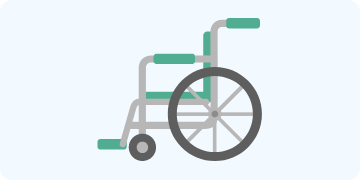
-
ホーム
-
商品を探す
-
店舗を探す
-
ご利用案内
-
介護のお役立ち情報
-
採用情報
-
加盟店募集
-
おすすめ商品・特集一覧
-
ケアマネジャーさん向けページ
-
公式SNS
-
お問い合わせ
-
サイトについて
ホーム>介護のお役立ち情報>暮らしと健康ライブラリ>LINEを使ってみましょう ~LINEの主な機能~
LINEを使ってみましょう ~LINEの主な機能~

LINEは、スマートフォンでメッセージや写真、動画、スタンプなどを送ることができる簡単・便利なコミュニケーションツールです。家族や友だち、知人と気軽にやり取りができ、暮らしを楽しむことができます。そこで今回と次回は、LINEの主な機能や使い方を2回シリーズで紹介します。
LINEで出来ること(主な機能)
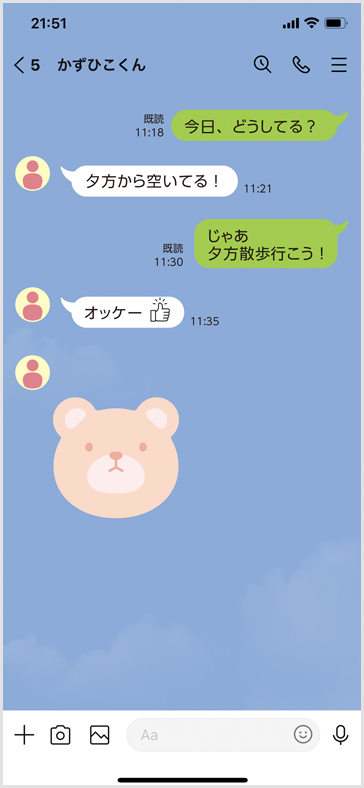
リアルタイムでメッセージのやり取りができます。画面下のメッセージ入力欄に文字を入力します。
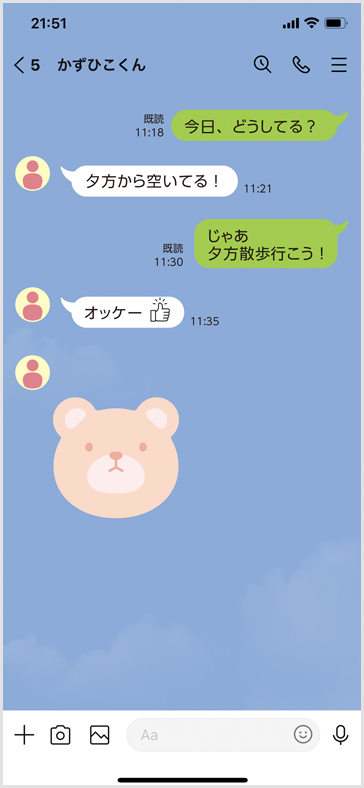
3人以上の人とメッセージのやり取りが同時にできる機能です。最大で200人まで同時に送ることができます。
トークの合間に使うイラストです。挨拶や、お礼、応援、喜怒哀楽の感情などを表現した、さまざまなスタンプがあります。文字では表現しにくい感情を相手に伝えられます。人気のキャラクターから有名人が作成したものなど数多くの種類があります。スタンプには無料と有料のものがあります。

相手がメッセージを読むと【既読】という表示が出ます。相手がメッセージを読んだことが一目で分かるので便利です。また、災害時の安否確認にもつながります。
キャリア(携帯電話会社)がちがっても、LINEユーザー同士なら無料で通話ができます。画面の右上の 【電話マーク】を押して通話します。
LINEをインストールし、初期設定を行う
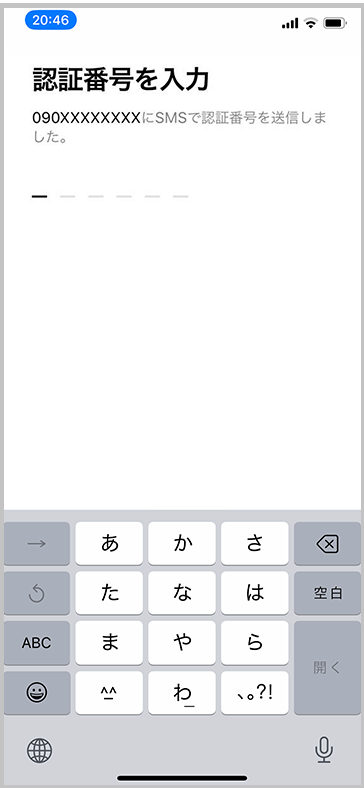
1. アプリショップを開き「ライン」で検索
2. iPhoneの場合はApp Storeで【入手】をタップし【開く】。Androidの場合はGoogle Playストアで【インストール】をタップし【開く】
3. 「LINEへようこそ」と表示されるので、【新規登録】→【次へ】→メッセージが表示されたら【許可】をタップ→「認証を行ってください」の画面で自分の携帯番号を入力し【→】をタップ
4.【OK】または【送信】をタップすると携帯番号宛に「ショートメール」が届く。記載されている認証番号をメモし、LINEの画面に入力(機種によっては自動的に入力)
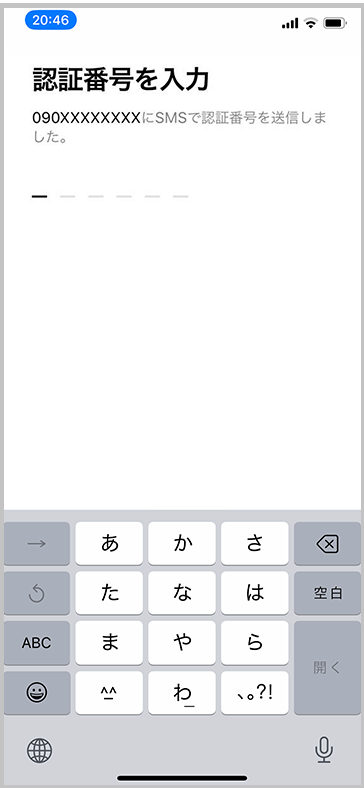
5.パスワードを登録の画面で「英大文字」「英小文字」「数字」「記号」のうち3種類を組み合わせて8~20文字を入力し、【→】をタップ。パスワードは大事なものなので必ずメモして保管。
※機種によって画面や操作手順は異なります。
※インストールについてご不明な点は、ご契約の携帯電話会社にお問い合わせください。
友だちを増やす方法
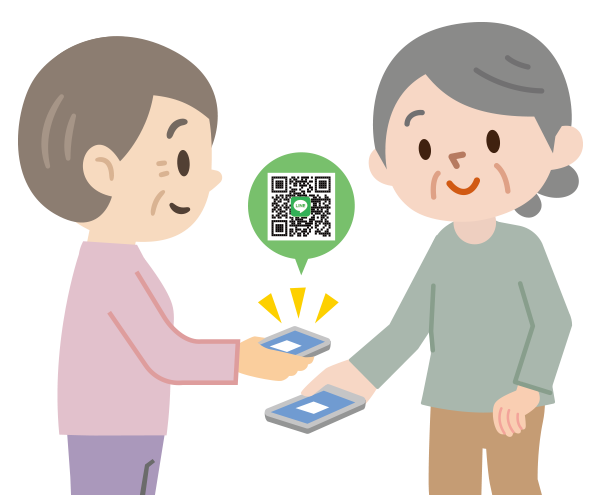
初期設定が終わったら、家族や仲の良い友だちとLINEでつながってみましょう。友だちを追加する方法は、いろいろありますが、比較的簡単なQRコードによる方法を紹介します。
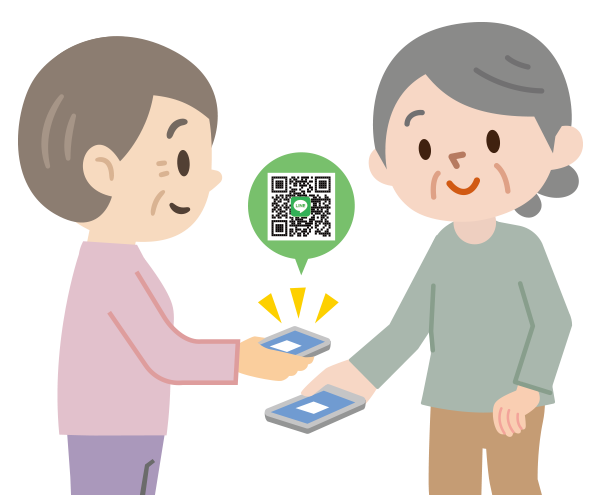
その場に居合わせているなら、QRコードで友だち追加が便利です。
① LINEを起動しホームから【友だち追加】をタップ
② 画面上の【QRコード】をタップ
③ 自分のQRコードが表示されるので、【マイQRコード】をタップ
④ QRコードが表示されるので、友だちに読み込んでもらう
① LINEのホームから【友だち追加】をタップ
② 友だち追加の画面で【QRコード】をタップ
③ スマホで友だちのQRコードをかざして読み込む
④ QRコードを読み込んだ友だちの名前が表示されるので、【追加】をタップ
⑤ 友だちリストに、名前が表示される
友だちと離れた場所にいる場合は、「ID検索」または「電話番号検索」を利用する方法もあります。
※機種によって画面や操作手順は異なります。
ヘルスレント関連コラムリンク
監修:スマホ活用アドバイザー 増田由紀

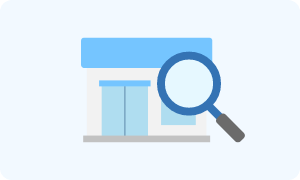
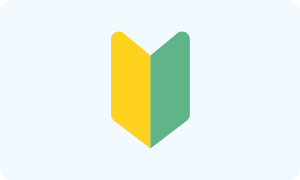





 ページのトップへ
ページのトップへ